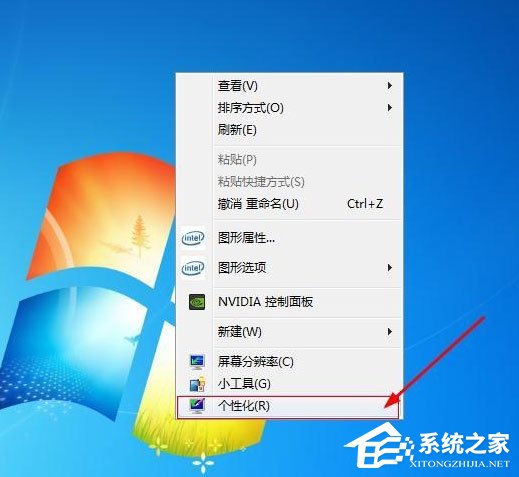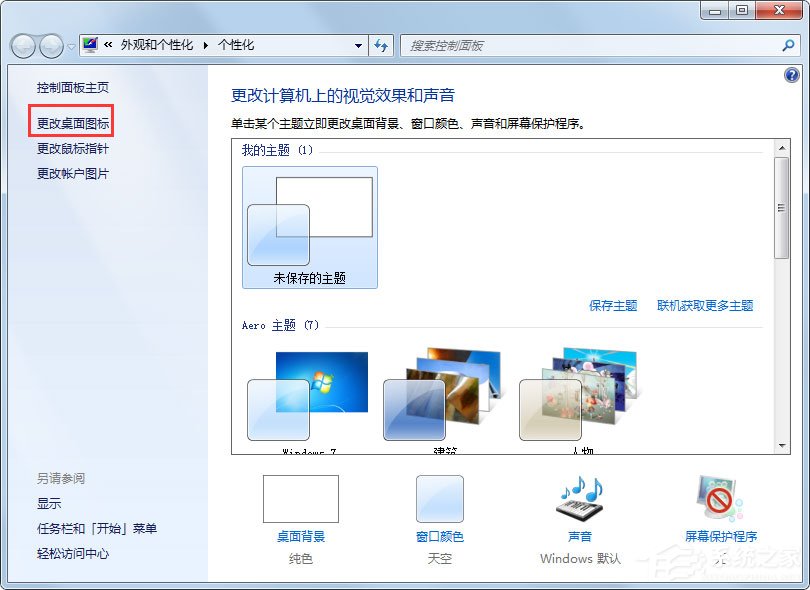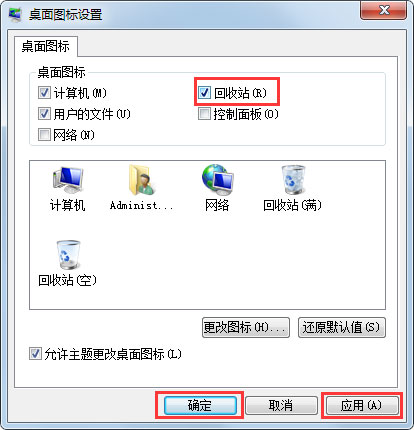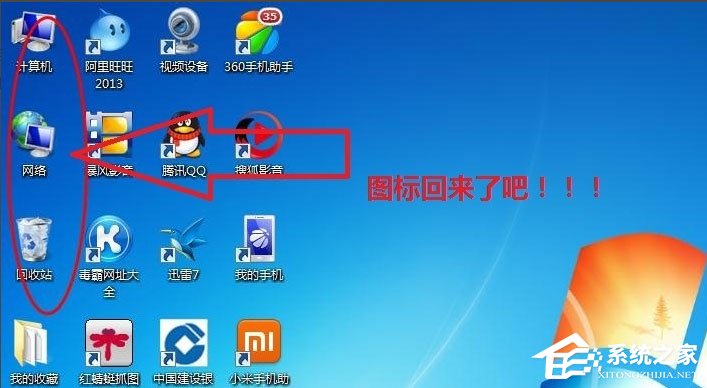根据朋友们的反映以及小编自己的观察,发现win7系统回收站图标没了的疑问是很多朋友的困扰之处,尽管处理方法特别的容易,可是也有很多朋友不知道win7系统回收站图标没了究竟要怎么处理。小编把总结的关于win7系统回收站图标没了的方法了教给大家,你只需要按照1、在桌面右键鼠标选择【个性化R】; 2、选择更改桌面图标,在弹出的对话框中勾选回收站,然后点击应用、确定;的步骤即可完美解决,下面不知道的网友赶快学习一下win7系统回收站图标没了完整解决思路吧!
方法/步骤
1、在桌面右键鼠标选择【个性化R】;
2、选择更改桌面图标,在弹出的对话框中勾选回收站,然后点击应用、确定;
3、再回到桌面就可以看到桌面上的回收站图标回来了。
以上就是Win7回收站图标没了的解决方法,按照以上方法进行操作后,相信回收站图标很快就能恢复了。
以上就是小编为大家带来的win7系统回收站图标没了的解决方法还有不会的朋友可以按照上面的步骤来解决,希望这个小小的经验能够帮助大家不再烦恼!